Percabangan
Pada beberapa kasus
terkadang kita menginginkan komputer melakukan suatu pernyataan tertentu bila
suatu kondisi terpenuhi. Dalam Visual BASIC perintah percabangan/pemilihan
keputusan dapat dilakukan dengan statemen If...Then dan
Select Case.
1. Statemen
If...Then
Statemen ini digunakan untuk melakukan aksi
setelah melakukan pengujian terhadap suatu kondisi. Pernyataan dalam blok
statemen hanya akan dilaksanakan ketika kondisi pengetesan/pengujian bernilai
benar.
Statement If...Then memiliki beberapa
sintaks/cara penulisan sesuai dengan jumlah pernyataan yang akan dieksekusi.
a.
If...Then dengan Kondisi dan Pernyataan Tunggal
If <kondisi> Then <Pernyataan>
Contoh :
If Nilai >=
60 Then Keterangan = “Lulus”
b.
If...Then dengan Pernyataan Jamak If
<Kondisi> Then
<Pernyataan_1>
<Pernyataan_2>
.
.
<Pernyataan_n>
End If
Contoh :
If Nilai >=
60 Then
Keterangan =
“Lulus”
Ucapan =
“Selamat”
End If
c.
If...Then dengan 2 kondisi. If <Kondisi>
Then
<Pernyataan_Jika_Kondisi_Benar>
Else
<Pernyataan_Jika_Kondisi_Salah>
End If Contoh:
If Nilai >= 60 Then Keterangan =
“Lulus” Ucapan = “Selamat”
Else
Keterangan
= “Tidak Lulus” Ucapan = “Jangan Bersedih”
End If
d.
If...Then dengan kondisi jamak. If
<Kondisi_1> Then
<Pernyataan> ElseIf <Kondisi_2> Then
<Pernyataan>
...
ElseIf <Kondisi_n> Then <Pernyataan>
Else
<Pernyataan>
End If Contoh:
If Nilai >=
85 Then
Keterangan = “Lulus, Sangat Memuaskan”
ElseIf Nilai >= 70 Then
Keterangan = “Lulus, Memuaskan” ElseIf
Nilai >=60 Then
Keterangan =
“Lulus, Cukup Memuaskan”
Else
Keterangan = “Tidak Lulus, Silahkan
Mengulang”
End If
2. Statemen
Select Case
Sama
halnya seperti statemen If...Then, Select Case juga mengerjakan suatu blok
statemen berdasarkan uji nilai ekspresi. Perbedaannya adalah pada tata cara
penulisan dan pengelompokan nilai dari variabel/kondisi. Sintaks :
Select Case <Variabel penguji>
Case <Nilai_1>
<Pernyataan_1>
Case <Nilai_2>
<Pernyataan_2>
Case Else
<Pernyataan_n>
End Select
Contoh:
Select Case
Nilai
Case “A”
Keterangan =
“Sangat Memuaskan”
Case “B”
Keterangan =
“Memuaskan”
Case “C”
Keterangan =
“Cukup”
Case Else
Keterangan =
“Kurang”
End Select
Program IV : Program Belanja Sederhana
Buatlah
sebuah project dan form baru pada Visual BASIC, desain tampilan form sehingga
didapat tampilan seperti pada gambar 4.1.
Gambar 4.1. Desain Form Program IV
Pengaturan Properti :
|
Komponen
|
Properti
|
Nilai
|
|
|
|
|
|
Form1
|
(Name)
|
Frmbelanja
|
|
|
Caption
|
Program Belanja Sederhana
|
|
|
StartupPosition
|
2-Center Screen
|
|
|
|
|
|
Label1
|
Caption
|
Nama Barang
|
|
|
|
|
|
Label2
|
Caption
|
Harga Satuan
|
|
|
|
|
|
Label3
|
Caption
|
Jumlah Barang
|
|
|
|
|
|
Label4
|
Caption
|
Total Harga
|
|
|
|
|
|
Label5
|
Caption
|
Diskon
|
|
|
|
|
|
Label6
|
Caption
|
Total Bayar
|
|
|
|
|
|
Label7
|
Caption
|
Bonus
|
|
|
|
|
|
Textbox1
|
(Name)
|
Txtnama
|
|
|
Text
|
(kosongkan)
|
|
|
|
|
|
Textbox2
|
(Name)
|
Txtharga
|
|
|
Text
|
(kosongkan)
|
|
|
|
|
|
Textbox3
|
(Name)
|
Txtjumlah
|
|
|
Text
|
(kosongkan)
|
|
|
|
|
|
Textbox4
|
(Name)
|
Txttotal
|
|
|
Text
|
(kosongkan)
|
|
|
|
|
|
|
|
|
|
|
|
|
Textbox5
|
(Name)
|
|
Txtdiskon
|
|
|
|
|
Text
|
|
(kosongkan)
|
|
|
|
|
|
|
|
|
|
|
Textbox6
|
(Name)
|
|
Txtbayar
|
|
|
|
|
Text
|
|
(kosongkan)
|
|
|
|
|
|
|
|
|
|
|
Textbox7
|
(Name)
|
|
Txtbonus
|
|
|
|
|
Text
|
|
(kosongkan)
|
|
|
|
|
|
|
|
|
|
|
CommandButton1
|
(Name)
|
|
CmdHitung
|
|
|
|
|
Caption
|
|
&Hitung
|
|
|
|
|
|
|
|
|
|
|
CommandButton2
|
(Name)
|
|
CmdUlang
|
|
|
|
|
Caption
|
|
&Ulang
|
|
|
|
|
|
|
|
|
|
|
CommandButton3
|
(Name)
|
|
Cmdkeluar
|
|
|
|
|
Caption
|
|
&Keluar
|
|
|
|
|
|
|
|
|
|
Pada program diatas perhitungan dilakukan dengan
kriteria sebagai berikut:
Total Harga = Harga Satuan x Jumlah Barang
Diskon dan Bonus, didapat dengan ketentuan:
|
Total Harga
|
Diskon
|
Bonus
|
|
|
|
|
|
>=500 ribu
|
20% x Total Harga
|
“Tas Pinggang”
|
|
|
|
|
|
200 ribu – 500 ribu
|
15% x Total Harga
|
“Payung”
|
|
|
|
|
|
100 ribu – 200 ribu
|
10% x Total Harga
|
“Kaos”
|
|
|
|
|
|
50 ribu – 100 ribu
|
5% x Total Harga
|
“Cangkir”
|
|
|
|
|
|
< 50 ribu
|
0%
|
“Tidak Ada”
|
|
|
|
|
Total Bayar = Total Harga – Diskon
Listing Program IV
Private Sub
cmdulang_Click()
'Membersihkan
isi Textbox
txtnama.Text =
""
txtharga.Text
= ""
txtjumlah.Text
= ""
txttotal.Text
= ""
txtdiskon.Text
= ""
txtbayar.Text
= ""
txtbonus.Text
= ""
txtnama.SetFocus
End Sub
Private Sub
cmdhitung_Click()
'Deklarasi
Variabel
Dim Harga,
Jumlah As Integer
Dim Total,
Diskon, Bayar As Double
Dim Bonus As
String
'Deklarasi
Input Harga dan Jumlah
Harga =
txtharga.Text
Jumlah =
txtjumlah.Text
'Perhitungan
Total Harga
Total = Harga
* Jumlah
'Penentuan
Diskon dan Bonus
If Total >=
500000 Then
Diskon = 0.2 *
Total
Bonus =
"Tas Pinggang"
ElseIf Total
>= 200000 Then
Diskon = 0.15
* Total
Bonus =
"Payung"
ElseIf Total
>= 100000 Then
Diskon = 0.1 *
Total
Bonus =
"Kaos"
ElseIf Total
>= 50000 Then
Diskon = 0.05
* Total
Bonus =
"Pena"
Else
Diskon = 0
Bonus =
"Tidak Ada"
End If
'Perhitungan
Total Bayar
Bayar = Total
- Diskon
'Deklarasi
Keluaran Total Harga, Diskon, Total Bayar, dan Bonus
txttotal.Text
= Total
txtdiskon.Text
= Diskon
txtbayar.Text
= Bayar
txtbonus.Text
= Bonus
End Sub
Private Sub
cmdkeluar_Click()
Unload Me
End Sub
Simpan Program, kemudian jalankan program dan
lakukan perhitungan.
Tags:
Program